La saisie intuitive de mots vous permettra d’avoir une écriture plus rapide. Effectivement lorsque vous commencez à écrire un mot, des mots vous vont être présentés et vous pourrez cliquez dessus directement. Or dans le cas où vous n’avez pas cette option à l’intérieur de votre android, comment l’activer? Dans cet article on va vous détailler comment faire pour activer l’écriture intuitive sur Gboard et autres claviers avec votre LG Q Stylus. Pour finir nous vous expliquerons de quelle manière supprimer le mode de saisie auto sur
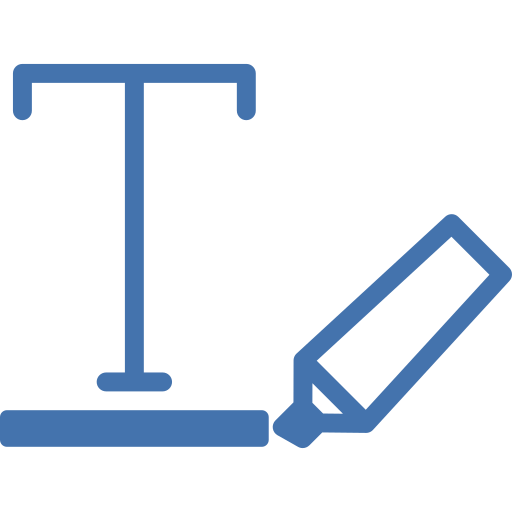
C’est quoi le texte intuitif?
Le texte intuitif est défini par de multiples noms, saisie en mode automatique , Saisie prédictive , Ecriture intuitive . La saisie en mode automatique va vous permettre de ne pas avoir à écrire un mot en entier. Quand vous commencez à écrire un email, il vous sera recommandé une suggestion de mots qui correspondent à ces premières lettres. Par exemple, quand vous écrivez Bon…, vous pourrez trouver probablement Bon, Bonne, Bonsoir. Il vous propose les mots les plus fréquemment utilisés. Vous n’aurez qu’à toucher la barre espace pour confirmer ce mot ou cliquez sur le mot voulu. Il va vous permettre de gagner du temps et ainsi ne pas à avoir à écrire les mots entier.

Quelle est la technique pour mettre en place l’option de saisie auto sur LG Q Stylus?
En fonction du clavier que vous utilisez sur votre LG Q Stylus, l’activation de la saisie en mode automatique ne se fera pas de la même manière. La méthode la plus simple est de passer directement par le clavier. Dans cet article on va vous détailler comment faire pour activer la suggestion de mots sur un clavier Google Gboard Si vous souhaitez changer de clavier sur votre LG Q Stylus, lisez notre article.
Activation texte intuitif sur Gboard en passant par le clavier
Normalement la saisie prédictive est activée automatiquement sur le clavier Gboard. Pour pouvoir activer la saisie en mode automatique de mots sur le clavier Gboard, il vous faudra suivre ces étapes:
- Ouvrez l’appli Message avec votre LG Q Stylus, commencez à rédiger un message
- Ensuite cliquez sur La roue dentée ou le menu des réglages du clavier
- Et cliquez sur Correction du texte
- Activez les options voulues:
- Afficher la bande de suggestions : ce qui sera la présentation du texte prédictif
- Suggestions pour le mot suivant : ça vous affiche les mots qui suivent le plus souvent le mot que vous venez juste de taper.
Activation de la saisie en mode automatique en passant par le menu des réglages de votre LG Q Stylus
Dans le cas où vous ne possédez pas le clavier Gboard, il est possible d’utiliser le menu des réglages de votre LG Q Stylus. Vous allez pouvoir ainsi choisir si vous souhaitez mettre en place ou non la prédiction de mots . En règle générale votre smartphone possédera un clavier du nom de la marque de votre LG Q Stylus.
- Allez dans le menu des réglages de votre LG Q Stylus
- Et essayez de trouver gestion globale et cliquez dessus
- Après cliquez sur Langue et saisie
- Et sur Clavier à l’écran
- Ensuite vous allez pouvoir choisir le clavier que dont vous vous servez, cliquez dessus
- Vous aurez différentes présentations par rapport au clavier:
- Correction du texte
- Saisie intelligente : il faut que cette option soit sélectionnée.
Comment supprimer la saisie en mode automatique sur LG Q Stylus?
Parfois, il sera déplaisant d’avoir la suggestion de mots ou la saisie en mode automatique d’activée. Par conséquent, vous voulez supprimer cette saisie auto.
Enlever l’écriture intuitive sur Gboard
- Allez dans l’appli Message sur votre LG Q Stylus, commencez à rédiger un message
- Ensuite cliquez sur La roue dentée ou le menu des réglages du clavier
- Et cliquez sur Correction du texte
- Activez les options voulues:
- Décocher Afficher la bande de suggestions : ce qui correspond à la présentation du texte prédictif
- Décocher Suggestions pour le mot suivant : cela vous affiche les mots qui suivent généralement le mot que vous venez juste de taper.
Désinstaller la saisie en mode automatique sur un autre clavier
- Allez dans les paramètres de votre LG Q Stylus
- Et essayez de trouver gestion globale et cliquez ensuite dessus
- Ensuite cliquez sur Langue et saisie
- Et sur Clavier à l’écran ou clavier virtuel
- Ensuite vous allez pouvoir choisir le clavier que vous utilisez, cliquez dessus
- Vous aurez différentes présentations suivant le clavier:
- Correction du texte: décocher l’intégralité des options de suggestions de mots
- Saisie intelligente : il est nécessaire que cette option soit off.
Dans l’éventualité où vous voulez d’autres tutos sur votre LG Q Stylus, on vous invite à jeter un oeil sur les tutos de la catégorie : LG Q Stylus.






